飞越计算机话务台使用说明
PC 话务台 使用说明

PC 话务台使用说明随着价格的下降,电脑已经得到了普及。
新开发的话务台软件,利用电脑的专用键盘快捷、直观地处理所有的话务操作,并监视话路使用状态,来去电号码,语音提示内外线来电等;界面美观、操作方便。
EI J K LOA 显示外线的地址序号B 外线显示状态区C 最后一次外线来电号码D 最后一次内线来电号码E 外线保留区F 内线显示切换G 内线状态显示窗口H 存储电话号码I 系统设置项J 最近的呼入记录 K 总机工作状态 L 内线保留区 M 呼叫号码N 内线显示状态选择O 拨号数字键与话务处理功能键本系统只对话务进行处理,交换机的参数设置、计费管理等请另外安装随机配光盘\PC-2000GL 管理系统。
号码设置:为保持系统号码与交换机一致,在‘号码设置’窗口,按‘导入’键,选择‘PC-2000GL管理系统’所在目录下的‘Main.mdb’数据库文件打开,系统自动取‘PC-2000GL’分机0组的号码。
在‘名称’、‘单键呼叫’栏设置对应分机的名称、和快捷呼叫单键。
电话薄:存储50个电话号码。
电话簿里可以设置常用的电话号码、名称以及快捷拨号单键。
当电话簿打开时,按单键呼叫存储的对应号码。
键盘功能定义与使用功能键各单键的具体功能如下:数字键:0、1……9跟话机数字拨号键一样,话务台为内外线转接拨号、呼叫拨号、或操作功能代码都使用数字键盘。
Esc:为退出系统键1页、2页……8页键:为内线翻页快捷键,每页显示128门分机的状态;显示内容有以下快捷键决定:Alt+“通1”键:为分机显示“状态”快捷键;Alt+“通2”键:为分机显示“序号”快捷键;Alt+“通3”键:为分机显示“名称”快捷键;Alt+“通4”键:为分机显示“号码”快捷键;Alt+“通5”键:为分机显示“单键”快捷键;Alt+“通6”键:为分机显示“状态+序号”快捷键;Alt+“通7”键:为分机显示“状态+号码”快捷键;Alt+“通8”键:为分机显示“状态+名称”快捷键;Alt+“通A”键:为分机显示“状态+单键”快捷键;Alt+“通B”键:为分机显示“序号+名称”快捷键;Alt+“通C”键:为分机显示“序号+号码”快捷键;Alt+“通D”键:为分机显示“序号+单键”快捷键;Alt+“通E”键:为分机显示“名称+号码”快捷键;Alt+“通F”键:为分机显示“名称+单键”快捷键;Alt+“外线”键:为分机显示“号码+单键”快捷键;静音键:当总机有内线或外线呼叫时,本系统会有不同的提示音来提示话务员,按一下静音键可关闭或开启该提示音。
Konftel 300M 无线会议机操作指南说明书

Konftel 300M Quick Reference GuideENGLISHSD memory card portMENU, settings menuUP ARROWnavigation in menus, display of call listCno/end/back,recording Increase volume Fully charged < 1 hr talk timeThe option chosen from If a menu contains a listANSWERINg AND MAKINg CALLSAnswering callsA ring tone is heard and the blue LEDs startflashing.⇨Press to answer.The LEDs show a steady blue light. Making calls⇨Dial the number.⇨Press .The number is called and the LEDs show asteady blue light.Call list⇨Select MENU > CALL LISt.⇨Select OUtgOINg, INCOMINg or MISSED.The call list is shown in the display.⇨Use the arrow buttons to scroll through the call list.⇨Press .The number selected is called.The list of outgoing calls can also be accessed by pressing an arrow button. Calling from the phonebook⇨Press and hold down an alphanumerical button for two seconds.The phonebook appears on the displayscreen. The pre-programmed names appear in alphabetical order, starting with the button’sfirst letter.⇨Use the arrow buttons to mark the name in the phonebook.⇨Press .The number you have selected is dialled. DURINg A CALLAdjusting the speaker volume⇨Adjust the speaker volume using the keys and .Mute and hold⇨Press (Mute) to turn the microphone off.The LEDs change from blue to red. The otherparty cannot hear what you are saying.⇨Press (Mute) to reconnect the call.⇨Press HOLD to put the call on hold.The LEDs change from blue to flashing red.Both the microphone and the speaker areturned off and the call is on hold.⇨Press HOLD to reconnect the call. Ending calls⇨End the call by pressing .RECORDINgStart recording⇨Press the REC/C key and press OK to confirm.The recording symbol flashes on the displayscreen.End recording⇨Press the REC/C key and press OK to confirm.The recording symbol is no longer displayedon the screen.Mute function⇨Press (Mute) during a call to turn off the microphone.The LEDs change from blue to red.The other party cannot hear what you aresaying and only the called party is recorded.LIStENINg tO A RECORDINg ⇨Select MENU > RECORDINg >PLAYBACK FILE.⇨Mark the folder you want (date) and press OK to confirm.A list of all recordings for the specified date isdisplayed. Names, date, time and length aredisplayed for each recording.⇨Mark the recording you want and start the playback by pressing OK.Pause playback⇨Pause the playback by pressing OK.⇨Restart playback by pressing OK again. Move forward in the recording dur-ing playback⇨Move forward in the recording by press-ing arrow down or backward by pressing arrow up.The recording advances about 10 seconds every time you press the key. Stop playback⇨Stop the playback by pressing C.It is possible to record a call in progress and use the Konftel 300M as a dictaphone.You can listen to a recor-ded phone conference on your Konftel 300M or a computer using an SD memory card reader. Recordings are savedin wav format and can be played back on your choice of media player.CREAtINg CONFERENCE gROUPS⇨Select MENU > CONF. gUIDE > ADD gROUP.⇨Enter a group name and press OK.⇨Press OK to enter the first person.⇨Write the name of the person and press OK to confirm. Write the number andpress OK to confirm.⇨Press OK to add another person and repeat the above steps.⇨Conclude by pressing C. CALLINg CONFERENCE gROUPS⇨Press the (Conference) key.⇨Select the conference group you want to call.⇨Press OK if you want to see who is in the group before you make the call.Then press OK again or to call.(If you want to make the call withoutfirst checking who is in the group, justpress directly.)The Konftel 300M dials the first person andasks you to confirm when the person answers. ⇨Press OK when the first person has answered.Calls in progress are put on hold. ⇨Continue in the same way for each person in the group.⇨Press C if someone does not answer.The conference guide will ask you if you want to redial that person.⇨Either press OK or C.⇨Press the (Conference) button.All participants are now linked together inone call.ADD PARtY tO CALL⇨Press .An input window for new numbers isdisplayed.⇨Dial the second participant’s number, press OK or and wait for an answer.Calls in progress are put on hold.⇨Press the (Conference) button.All participants are now linked together inone call.If you don’t get an answer⇨Go back to the first call by pressing (Conference).The Conference guide makes it easy to set up calls with as many as six people. You can create20 conference groups and then call a group by simply pressing a few buttons. Please note! Some ope-rators and subscriptions have limits for multi-party calls, which means that certain functions will not work. Contact your opera-tor for more information.SIM card(under battery)Mini USB port for PC connectionKonftel is a leading company within loudspeaker communication and audio technology. We develop and sell products and technology for telephone conferences based on cutting-edge expertise within acoustics and digital signal processing. A key attribute of our products is that all the conference telephones have built-in, high-quality audio technology – OmniSound® providing crystal-clear sound. Read more about Konftel and our products on .Konftel AB, Box 268, SE-901 06 Umeå, SwedenPhone: +46 90 706 489 Fax: +46 90 131 435****************110137-61-001 Rev 1c。
话务台

话务员号码 日期时间
接续暂存区话 单数量
话务台与后台 连接状态
目 录
一、话务台安装与启动 二、话务台界面介绍
三、系统主菜单
四、话务员操作
系统设置
换班
夜 铃
系统设置——密码校验
系统参数设置——系统参数
系统参数设置——时间参数
系统参数设置——坐席参数
数据维护
系统设置——密码校验
话务员库修改
编辑资源设置窗口
保留资源窗口
编辑资源设置窗口
启动话务台
登录窗口
目 录
一、话务台安装与启动 二、话务台界面介绍
三、系统主菜单
四、话务员操作
主界面介绍
工具 条
话单暂存区与接续暂存区
这两个区的功能? 具体如何操作?
正处理队列
系统运行提示条
状态条
呼叫等待队列 记录数 话单暂存区话 单数量
库文件修改
接续操作
呼出
转接
提欢 谢 宝迎 谢 贵大 ! 意家 见多
电话号码库文件修改
本地库修改
号码、姓名、略 码和模块号字段 长度?
长途库修改
系统挂起
操作记录查询1
操作记录查询2
关 于
目 录
一、话务台安装与启动 二、话务台界面介绍
三、系统主菜单
四、话务员操作
话票呼叫上话务台
话务员接话票
话务员填写话单
振收方(接后塞)
三方通话
两方通话
监听
ZH-1综合数字指挥调度系统
话务台使用介绍
培训部
北京佳讯飞鸿电气有限责任公司
目
录
一、话务台安装与启动 二、话务台界面介绍
三、系统主菜单
话务台操作手册
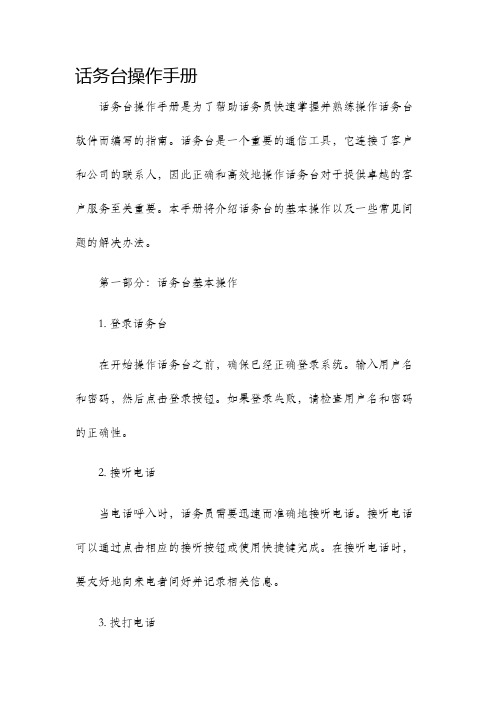
话务台操作手册话务台操作手册是为了帮助话务员快速掌握并熟练操作话务台软件而编写的指南。
话务台是一个重要的通信工具,它连接了客户和公司的联系人,因此正确和高效地操作话务台对于提供卓越的客户服务至关重要。
本手册将介绍话务台的基本操作以及一些常见问题的解决办法。
第一部分:话务台基本操作1. 登录话务台在开始操作话务台之前,确保已经正确登录系统。
输入用户名和密码,然后点击登录按钮。
如果登录失败,请检查用户名和密码的正确性。
2. 接听电话当电话呼入时,话务员需要迅速而准确地接听电话。
接听电话可以通过点击相应的接听按钮或使用快捷键完成。
在接听电话时,要友好地向来电者问好并记录相关信息。
3. 拨打电话要拨打电话,可以直接输入目标号码,并点击拨号按钮或使用快捷键。
操作过程中,确保保持语音清晰,礼貌并有效地传达信息。
4. 转接电话当来电需要转接给其他人员或部门时,点击转接按钮并输入目标人员的分机号码或转接的外线号码。
在转接电话时,要先确认对方的接听情况,并向转接的目标人员简要介绍来电情况。
5. 暂停电话如果有需要,可以暂停电话通话。
点击暂停按钮将在保持模式和已接通的电话之间切换。
6. 结束电话通话结束后,点击结束按钮或使用相应的快捷键来终止通话,然后记录相应的信息。
在结束电话后,确认通话记录的准确性并进行适当的整理。
第二部分:常见问题的解决办法1. 无法登录话务台如果无法登录话务台,请确保输入的用户名和密码正确,并检查网络连接是否正常。
如果问题仍然存在,请联系系统管理员获取帮助。
2. 通话质量低如果通话质量低下,可能是由于网络连接不稳定导致的,可以尝试重新登录话务台或与IT部门进行联系以解决网络问题。
3. 无法接听电话如果无法接听电话,请确认是否有来电信息显示,如果来电信息显示不正常,可以与IT部门联系以解决问题。
4. 转接电话失败如果无法成功转接电话,请确认目标人员的分机号码或转接的外线号码是否正确,并检查网络连接是否正常。
4059话务台的基本使用方法
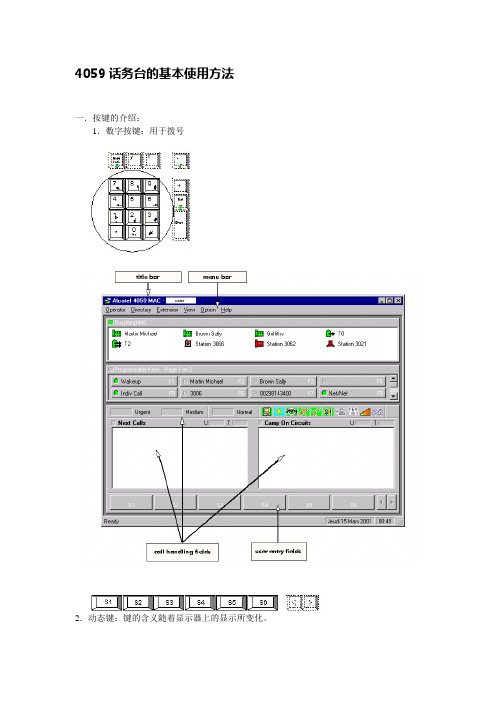
4059话务台的基本使用方法一.按键的介绍:1.数字按键:用于拨号2.动态键:键的含义随着显示器上的显示所变化。
3.音频控制键:闭音键:通话过程中,按下此键,对方听不到你的声音,而你听得到对方的声音。
扬声器键:通话过程中,按下此键,激活扬声器,将对方的声音从扬声器中播放出来。
免提键:激活扬声器和麦克风。
扬声器音量调节键4.电话功能键:重拨键挂机键:话务台挂机必须要按此键才能拆线。
取消操作键:用于按错号码时取消操作。
振铃键:用于使指定的电话振铃。
穿梭通话键:用于在两个用户之间作穿梭通话用电话接回键:用于把一个转接后而一直没有人应答的电话接回,或用于把一个保持的电话接回。
内线电话键:当有一个内线来话时,此键会亮,可以按它应答。
转接或保持键:用于转接或保持的动作电话应答键:用于应答内线或外线的电话。
二.指示灯的含义Night forwarding: 说明现在话务台处于夜伏状态Auto answer: 说明现在话务台处于自动应答状态。
Auto Transfer: 说明现在话务台处于自动转接状态。
三.基本操作方法1.开关机激活Operator Sign on开机取消Sign on关机2.电话应答与转接有来电时,按电话应答键应答,转接时先按电话号码,再按电话转接键转接。
3.电话保持与接回来电需要保持时,按电话保持键,保持后可以作其他操作,当需要把保持住的电话接回时按回接键把电话接回。
4.电话呼叫需要电话呼出时,分机请直拨分机号,看到分机处于free 状态时,按振铃键呼出。
拨外线请先拨0,再拨外线号码。
方正 飞越V310绻列机型 说明书

方正科技家用电脑产品说明书 —方正飞越V310绻列机型敬 告帊敬的用户:感踢您购买和使用方正科技产品。
为了您的安全和利益,在使用产品前请您仔细阅读本产品用户使用手册及随机附带的全部资料。
如果您未按照用户使用手册操作和使用产品,而导致任何的人身伤害、财产或其他损失,方正科技帆不承担责任。
关于本产品用户使用手册(以下简称“手册”)¨手册版权幞于方正科技所有;¨手册提及的商标、字号幞于它们各自的权利拥有者;¨手册内容如同实际产品不一致,以实际产品为准。
如果您对手册的任何内容或条款存在不明或异议,请在购机后七日内向方正科技提出书面异议,否则视为您已经同意、理解并接受本手册全部内容。
产品使用过程中,如果您遇到问题,欢迎致电咨询:人工服务时间:7*10帏时 具体为:8:00-18:00 语音导航时间:24帏时方正科技保留对用户使用手册解释和修改的权利,对手册的任何修正、更新、解释帆在方正科技网站()予以公布,请您留意。
致踢!方正科技集团股份有限公司二OO四年目录1 滨意事项11.1 特别提示1 1.2 滨意事项12 产品概述62.1 简介6 2.2开箱和检查6 2.3部件介绍72.3.1前面板说明72.3.2后面板说明82.3.3键盘92.3.4鼠标102.3.5音箱11 2.4声明123 基本使用常识133.1开机前的准备133.2安全启动电脑13 3.3 WINDOWS下安全关闭电脑13 3.4异常关机情况的处理13 3.5设置BOIS14 3.6对电脑工作环境的一些要湂144 硬件安装说明154.1电脑的连接方滕15 4.2标准安装16 4.3多媒体安装165 绻统安装与使用说明175.1 WINDOWS XP 绻统安装指南17 5.2 操作绻统的安装17 5.3 驱动的安装18 5.4 安装WinDVD22 5.5方正电脑救护中心使用说明24 5.6 WinDVD使用说明33 5.7搜书网读书卡使用指南356 保养和维护396.1硬件方面的维护常识396.2软件方面的维护常识397 故障分析与处理401 滨意事项1.1 特别提示为了便于理解和引起您的滨意,当涉及产品安全或需关滨的信息时我们帆在本章节或在后面的章节中按下列等级和特别的警示用语向您提示,这些特别的警示用语表示方滕如下:¨【危险】--表示对高度危险要警惕¨【警告】--表示对中度危险要警惕¨【滨意】--表示对轻度危险要关滨¨【禁止】--表示危险的操作需禁止¨【提醒】--表示安全或其他内容需关滨本章节中为您提供的安全信息并不是全部的,为了您的安全和利益,我们会根据需要帆部分产品安全信息编排到使用手册的后面章节中,不论这些安全信息置于何处,您均应仔细阅读。
话务台操作手册

话务台简单操作手册
话务台的简单操作
话务台安装成功后,正常使用的界面如下图所示:
1 接听:外线打入,按空格键,或用鼠标点击取机按钮,通过手柄与外线通话。
2 转接:外线打入,按空格键,通过手柄与外线通话,输入小号或“9+电话号码”按回车键进行。
3 打出:内线直接拨小号,外线拨“9+号码”回车键进行。
热键设置如下:
4 话务台用户数据设置:首先点击“系统管理-解锁配置”,解锁后,在“数据维护”菜单下打开“设置用户数据”,将相应号码输入,按要求进行设置,例如:客人入住时需要将外线打勾去掉,并两次确定,直到出现数据设置成功。
5 话费查询:点击“话费结算-话务台结算”,进入话费查询,输入相应短号并加入,选择话费清单,进行结算显示。
6 话务台电脑值班及夜间值班电话:
(1)首先将语音录入
(2)在系统管理下将话务台设置电脑值班,选择群内其他号码例:“分机号8124”,此时拨打总台号码将听到所录语音,
拨”0“将自动转到8124,通过分机8124拍叉并输入小号
进行群内电话转接。
(该分机需开通呼叫转移功能)
(3)设置夜间值班电话,在关闭话务台时输入夜间值班号码,用户拨打总机时将直接转移到该分机,该分机具有转接电话的
功能(需开通呼叫转移功能)。
7 设置闹钟服务:
首先在设置用户数据时将分机的闹钟服务功能权限选中,然后点击“数据维护-定时叫醒”,对房间进行闹钟设置。
安装说明书

电源箱 600W 套 1 四选一 内含电瓶充电板1块,600W电源1只
1000W 套 1 内含电瓶充电板1块,1000W电源1只
1500W* 套 1 内含电瓶充电板1块,1500W电源1只
2000W* 套 1 内含电瓶充电板1块,2000W电源1只
16线
混合分机板(AKP) 8线 块 X 每块板用户插头:DB-37P.H*1套
16线*
数字分机板 8线* 块 X 每块板用户插头:DB-37P.H*1套
16线*
模拟环路中继板(ATC) 8线* 块 X 每块板中继插头:DB-37P.H*1套
16线*
32线 每块板中继插头:DB-37P.H*2套
5.3 参数维护软件 2
5.4 计费管理软件 2
5.5 预付费管理软件 2
5.6 电话卡管理软件 2
5.7 呼叫中心管理软件 2
5.8 商务电话管理系统服务器 2
5.9 商务电话管理器WEB 2
5.10 软件电话OLIMS 2
5.11 计算机话务台 2
第六章 软件安装过程 2
前 言
本手册从硬件和软件2个角度来介绍系统的安装,同时适用于飞越(FY)和飞迅(FX)系统,涉及到不同的地方,将分别说明。用户安装时,可以结合其他手册(如数据设定手册等)使用。
本手册主要有2 部分组成:
第一部分 硬件安装
提供系统信息、基本的系统安装和板件接口说明,总共分四章来说明。
第一章 整机的一般信息
第五章 软件安装
独立地介绍各个软件地安装及注意事项。
第六章 软件安装过程
话务台说明(CONSLE-3X)20030405

话务台说明(CONSLE-3X)20030405一.简介:话务转接台采用直流48V供电,内部使用高效率电源模块,效率高,体积小。
采用微处理机技术,使外围电路简单,维护方便。
话务台的工作状态均由多种颜色LED组合加以区分,还采用LCD液晶显示技术,充分扩展了显示电话号码的能力(如输入的键码显示、转接分机号码显示、来电号码显示、系统时间显示、编程信息提示)。
话务台可以接4路用户线,每路都具有来电显示、保留、转接、内外线区分、指示灯状态显示。
话务台具有内置的排队控制系统,可以替代传统的四部电话机,让话务员的操作变得更加简单、轻松。
二、特点与功能:可接任意4路用户线4路来电显示系统时间显示4路分机回振识别4路呼叫状态指示4路呼叫可以筛选内外线振铃区分内外线呼入转接呼叫保留呼叫等待编程功能可控液晶背光日服模式为人工服务(人工转接)夜服模式为电脑话务员功能夜服模式下可插入人工服务夜服模式可以强拨、多次拨号六段提示语音共120秒均可自录/自放,录放时间可视自动查号功能(51秒供自录)二次拨号限时(1秒~120秒可设)拍叉时间可设(100ms~990ms)9组字头和号长可设(对应交换机的9组弹性号码)夜服值班分机可设(可设为话务台本机)10个直选分机可设1~16位编程密码可设16首4和弦音乐铃声任选汇接功能(多方通话)强拆功能强插功能代接功能分机状态监控(对应8层144母板)夜服离位功能按键功能说明:1.话机按键:0~9,*,#。
2.挂机键:通话结束时,按挂机键拆线,恢复线路的空闲状态;3.转接键:当有内线或外呼入需要转接时,须先按转接键,再拨号码,完成转接。
4.保留键(提机键):话务台共有4个提机/保留键对应4条线路,此键可以实现提机通话和保留功能,两种功能合用一个键。
5.日服/夜服键:日服模式/夜服模式设置键。
6.编程键:此键用于修改话务台的参数设置。
7.等待键:保留正在呼入的来电,听话务台音乐等待;查询话务台程序版本。
AVAYA302D话务台使用说明

AVAYA302D话务台使用说明
302D话务台
1.如何使用话务台拨打电话
在话务台的左下方有三个按键分别是Cancel、 Start、 release,当我们要拨打电话是,拿起听筒,并且同时按一下Start 键,这时可以听到拨号音,我们就可以正常拨号拨打电话了。
通话完毕后,按一下release并挂下听筒;
2.如何使用话务台接听电话
在话务台的右下方有6个按键a-f,这六个按键就是呼叫通道,使得话务台能同
时接听六路电话,当一个电话呼叫到话务台时,a按键的上方小灯会一闪一闪亮红灯,并且我们可以听到来电的提示音,这时我们只要在拿起听筒的同时按下a键就可以通话了,通话完毕后按一下release 键并挂下听筒;
3.如何使用话务台转接来话
按照步骤2接听电话,需要转接的时候,只要在通话状态下,按Start键+所要转接的电话号码,再按release键即可完成电话转接;
4.如何使用话务台接听第二路电话或多路电话
当在接听电话时,有第二路来话时,话务台的Call waiting 灯会亮,并且听到提示音,这个时候如果我们要接听第二路电话,只要按一下话务台Hold键,这时话务台右下方的b通话通到会闪烁亮灯,我们只要按下b键就可以接听第二路电话,接完第二路电话,我们再按a 键接听第一路电话,按此操作方法,话务台可以同时最大接听6路电话;
5.话务台在掉电后重新使用
在话务台掉电后,话务台是不能直接使用的,需要按一下左侧白色按钮起用话务台。
话务台操作手册

AVAYA话务台(302D)操作手册一.基本键位:图一1.听筒8. 显示屏2.听筒架9. 选择按键3.话务台激活按钮10. 音量调节按键4.拨号按键区11. 中继线选择按键及指示灯5.呼叫等待灯及告警指示灯12. 功能按键区6.中继线选择按键及指示灯13. 呼叫通路按键区7.状态显示按键二.基本操作:1.启动话务台:a.按话务台的任意按键,则显示屏上显示以下信息:STANDBY MODE (On-hook) - Press ButtonOn Left Side to Activate Consoleb.按下话务台左侧小按钮(如图一3所示),则话务台被启动c.按下夜服键(如图二第23键所示),则话务台进入正常工作状态1.关闭话务台:a.按下话务台左侧小按钮(如图一3所示),则话务台被关闭b.则显示屏上显示以下信息:STANDBY MODE (On-hook) - Press ButtonOn Left Side to Activate Console2.拨打电话:拿起听筒后直接拨打号码(图一中“拨号按键区”的数字键)即可,内线直接拨分机号,外线先拨“9”,再拨打外线号码;3.接听电话:当有来话到话务台时,话务台发出“嘀,嘀”的声音,同时在呼叫通路按键区(图一中的13)的按键指示灯会闪烁,屏幕上显示内线分机号或外线号码,此时拿起听筒后再按下指示灯对应的呼叫通路按键即可接听该来话。
4.转接来话到内部分机:a.按下正在闪烁的呼叫通路键b.与来电通话c.直接拨打想要转接的内线分机号码d.根据情况选择以下几种操所之一:1)如话务员无需与内线分机通话,则分机振铃后按下“Release”键即可2)如话务员要先与内线分机通话,则当分机接听后,可以询问其是否接听来话,如对方要接听,则按下“Release”键即可;如不接听,则按下“Cancel”键,然后重新与来电方通话,并告知无法接通。
3)如拨打的内线分机占线或没人接听则按下“Cancel”键,可以重新与来电方通话,并告知无法接通。
04-第4章 话务台基本功能及操作
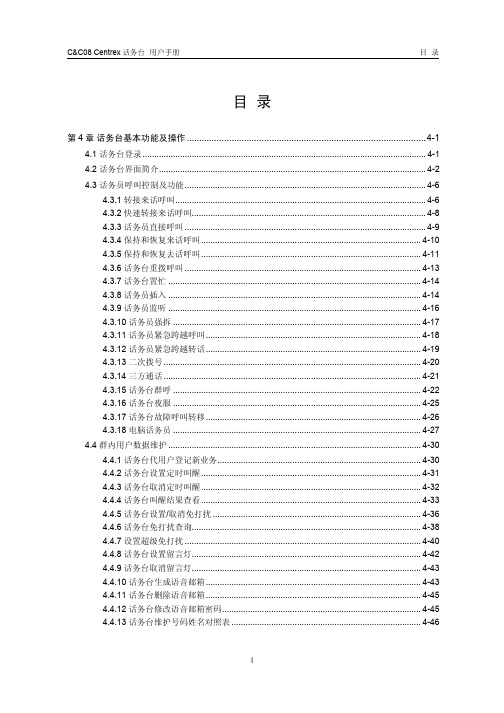
目录
目录
第 4 章 话务台基本功能及操作 ................................................................................................4-1 4.1 话务台登录 ......................................................................................................................... 4-1 4.2 话务台界面简介.................................................................................................................. 4-2 4.3 话务员呼叫控制及功能....................................................................................................... 4-6 4.3.1 转接来话呼叫........................................................................................................... 4-6 4.3.2 快速转接来话呼叫.................................................................................................... 4-8 4.3.3 话务员直接呼叫 ......
软件话务台设置方法
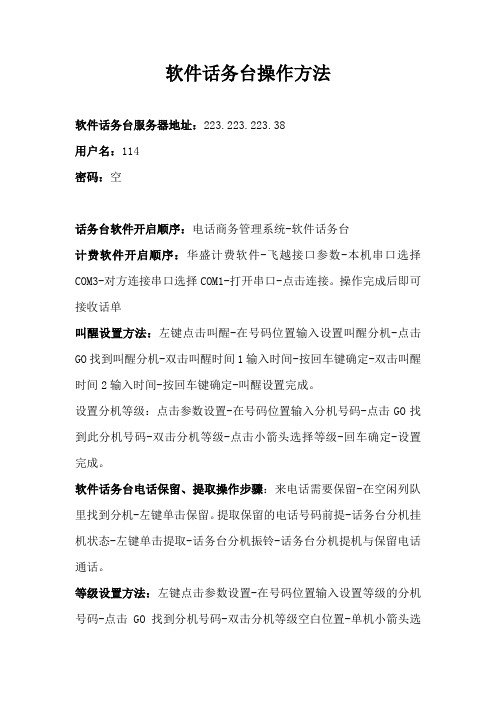
软件话务台操作方法
软件话务台服务器地址:223.223.223.38
用户名:114
密码:空
话务台软件开启顺序:电话商务管理系统-软件话务台
计费软件开启顺序:华盛计费软件-飞越接口参数-本机串口选择COM3-对方连接串口选择COM1-打开串口-点击连接。
操作完成后即可接收话单
叫醒设置方法:左键点击叫醒-在号码位置输入设置叫醒分机-点击GO找到叫醒分机-双击叫醒时间1输入时间-按回车键确定-双击叫醒时间2输入时间-按回车键确定-叫醒设置完成。
设置分机等级:点击参数设置-在号码位置输入分机号码-点击GO找到此分机号码-双击分机等级-点击小箭头选择等级-回车确定-设置完成。
软件话务台电话保留、提取操作步骤:来电话需要保留-在空闲列队里找到分机-左键单击保留。
提取保留的电话号码前提-话务台分机挂机状态-左键单击提取-话务台分机振铃-话务台分机提机与保留电话通话。
等级设置方法:左键点击参数设置-在号码位置输入设置等级的分机号码-点击GO找到分机号码-双击分机等级空白位置-单机小箭头选
择等级-回车确定-设置完成。
免打扰设置方法:左键点击参数设置软件-在号码位置输入免打扰分机号码-点击GO找到分机号码-在免打扰位置点击开启-回车确定-操作完成。
注意事项:如果参数管理软件打开报错请将Program Files\para\Para.exe的压缩包解压到当前文件夹,覆盖此Para.exe 文件。
话务台操作

话务台操作
1.接听电话:
用鼠标点击“接听”即可,也可按“回车键”。
2.呼叫电话:
输入电话号码点击“呼叫”,也可按“回车键”。
3.转接电话:
⑴慢转:先保持一条电话,在拨打另一条电话点击“转接”,也可按“F2”
⑵快转:不用保持直接点击“快转”,也可按“F7”。
4.设置保密:
⑴话务台只能对客房电话保密,在窗口上点击“免打扰”设置,输入电话、起始
时间和结束时间,点击“新增”。
⑵输入已设置的电话,点击“查询”可查看。
5.叫醒业务:
⑴在窗口上点击“叫醒业务”,输入客房房间电话、日期、时间和天数,类型为
自动叫醒,点击“新增”。
⑵输入已设置的电话,点“查询已配信息”可查询设置是否成功。
⑶输入已设置的电话、起始时间和结束时间,类型为全部,点“查询叫醒结果”
可查询叫醒是否成功。
(电话会每5分钟叫一次,一共叫3次;都失败通知房务中心人
工叫醒)
6.开通外线:
在窗口上点击“呼叫权限”输入电话,勾选相应的选项,点击“保存”(客人离店时需进行人工关闭)
7.快捷键:
F2—→慢转
F3—→保持
F4—→恢复
F5—→挂断
F6—→拒绝
F7—→快转
回车键(Enter)—→拨打/接听
8.无人在岗时:
可点击右上角“置忙”此时处于忙碌状态;恢复则点击“置闲”此时处于空闲状态。
置忙时话务台会自动转接到前台接待。
9.分机转接设置;
无条件转接:*57*分机号#
取消转接:#57#
20秒无人接听转接:*41*分机号#
取消转接:#41#。
话务台操作手册

话务台操作手册1. 介绍话务台操作手册是为了帮助话务员更好地掌握和使用话务台系统而编写的详细指南。
本手册旨在全面介绍话务台的功能和操作流程,以便提高话务员的工作效率和客户满意度。
2. 系统登录在使用话务台系统之前,用户需要通过个人帐号登录系统。
用户需要输入正确的用户名和密码,以确保安全性。
一旦登录成功,用户将获得对系统的完全访问权限。
3. 话务台界面话务台系统的界面简洁直观,方便用户进行操作。
主要界面包括呼叫列表、工作区、通讯录和设置选项等。
4. 接听和拨打电话在接到来电时,话务员需要在呼叫列表中找到相应的来电,并点击接听按钮进行电话接听。
对于需要拨打电话的情况,话务员可以直接在电话号码输入框中输入号码并点击拨打按钮。
5. 呼叫转接和保持有时候用户需要将电话转接给其他员工处理,这时话务员可以选择呼叫转接选项,并输入转接目标号码。
同时,话务员还可以选择将当前通话放置在保持状态,并在需要时恢复通话。
6. 通讯录管理为了方便快速拨打电话,话务台系统提供了通讯录功能。
话务员可以在通讯录中添加、编辑和删除联系人信息,并可以将联系人分组管理,以便更好地组织和查找。
7. 来电识别和备注为了更好地为客户提供个性化服务,话务员可以通过来电识别功能了解来电方的一些基本信息。
同时,话务员可以在通话过程中进行备注,以便记录重要的细节和提醒后续处理。
8. 备选方案和错误处理在电话交流过程中,有时可能会遇到各种问题和错误。
话务台操作手册提供了一些备选方案和错误处理技巧,以便话务员能够及时解决问题并有效地应对突发情况。
9. 客户服务技巧作为话务员,除了熟悉系统功能和操作流程外,提供优质的客户服务也是非常重要的。
话务台操作手册还提供了一些客户服务技巧,包括友好和礼貌的交流方式、积极解决问题的态度以及有效处理客户投诉的方法。
10. 安全与权限管理为了保护系统的安全性和用户的个人信息,话务台系统提供了安全与权限管理功能。
管理员可以设定不同用户的权限,以确保不同的用户只能访问其需要的功能和数据。
话务台功能
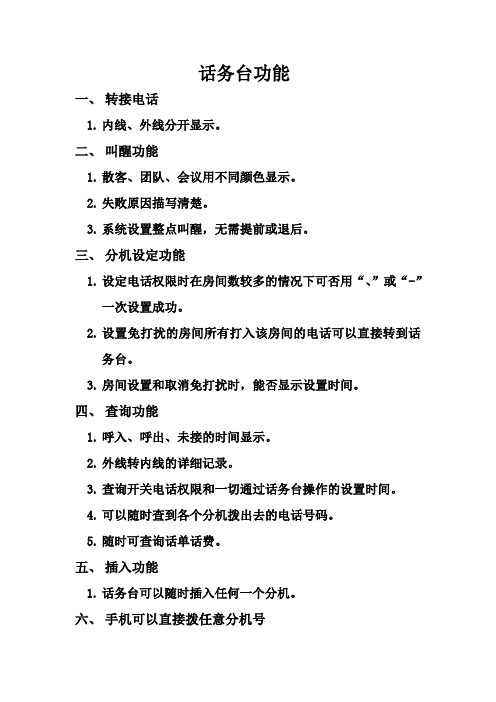
话务台功能
一、转接电话
1.内线、外线分开显示。
二、叫醒功能
1.散客、团队、会议用不同颜色显示。
2.失败原因描写清楚。
3.系统设置整点叫醒,无需提前或退后。
三、分机设定功能
1.设定电话权限时在房间数较多的情况下可否用“、”或“-”
一次设置成功。
2.设置免打扰的房间所有打入该房间的电话可以直接转到话
务台。
3.房间设置和取消免打扰时,能否显示设置时间。
四、查询功能
1.呼入、呼出、未接的时间显示。
2.外线转内线的详细记录。
3.查询开关电话权限和一切通过话务台操作的设置时间。
4.可以随时查到各个分机拨出去的电话号码。
5.随时可查询话单话费。
五、插入功能
1.话务台可以随时插入任何一个分机。
六、手机可以直接拨任意分机号
七、前台在办理入住自动默认开启市话功能,退房时自动关
闭市话.
八、房间产生话费的自动联网到前台结账系统.
九、有些功能需要键盘快捷键
十、需要电话呼叫保持等候区。
- 1、下载文档前请自行甄别文档内容的完整性,平台不提供额外的编辑、内容补充、找答案等附加服务。
- 2、"仅部分预览"的文档,不可在线预览部分如存在完整性等问题,可反馈申请退款(可完整预览的文档不适用该条件!)。
- 3、如文档侵犯您的权益,请联系客服反馈,我们会尽快为您处理(人工客服工作时间:9:00-18:30)。
飞越计算机话务台使用说明
一、软件安装
1.1运行环境
Microsoft Win98SE/NT+SP4/2K/XP+SP2/2003请安装IE5或更高版本数据环境:MDAC2.6或更高版本
1.2软件安装
插入安装光盘后,找到”计算机话务台软件.exe”文件,双击。
看到界面
点击下一步:
输入名称和公司后点击下一步
选择一个安装路径,然后点击下一步:
输入快捷方式文件夹的名称,然后点击下一步:
点击下一步,等待安装程序拷贝文件,注册文件,然后会弹出一个对话框
点击”是”安装SoapToolkit20。
注意:此工具在某些机器上安装时可能会等待较长时间才会弹出安装的界面来,所以在未弹出安装界面来之前请耐心等待。
到此,软件安装完毕。
二、软件使用
2.1软件登录
双击桌面的快捷方式:
可看到登录界面如下图所示:
输入服务器地址和用户名之后点击”登录”即可,在”设置”可改变端口号,默认为9600。
2.2软件结构
1
图
2
图
3
图
功能使用:
话务台只需用鼠标轻轻点击便可简单的实现拨号、闪断、挂断以及队列中来话的提取和
保留。
2.3话机列表
图标含义如下:
此界面可显示设定内线分机的实时状态,当分机空闲时通过点击图标下方的“拨”按钮快速的实现对应内线分机的拨号;当分机振铃时通过点击图标下方的“代”按钮
可实现对该分机来电的代接功能;当分机通话时分别通过点击图标下方的“拆、插、监”按钮可实现对该线路的拆线、插入以及监听功能。
当点击话机图标时即可显示此话机的详细信息,具体内容如下图所示:
关于话机列表的话机是如何设置得来的,将在”话机设置” 中解释。
会有小红灯显示
会有小绿灯显示
2.4房态信息
此界面用来设定话机对应房间的房态信息,房态的定义在“cti服务器”软件的“系统参数设置”中的”房态设定”中设置。
左侧的按钮会根据”房态设定”中定义的房态类型自动生成。
快速定位:在”快速定位”下方的文本框内输入电话号码,在本页内会定位至该号码所在的行并标记选中,此时点击左侧的按钮或者在第二列点击鼠标右键在弹出的房态菜单中选择想新设置的房态即可改变房态。
任意组合:在”标记”列用鼠标选中多个后,双击鼠标右键可实现多行连续选中,双击某行可选中该行,在页面内可选中任意个号码,通过点击左侧的按钮同时改变房态。
2.5留言管理
此界面可以管理电话的留言信息,包括查找、新增和删除。
查找:选中”查找”,然后在号码内输入号码,程序会自动定位到号码所在的行
新增:选中”新增”,然后选中号码,并且输入留言人和留言内容,点击”GO!”即可添加一条留言,同时会点亮话机的留言灯
删除:找到要删除的行,双击第6列,该行即被标记为删除,整行变成红色背景
然后点击”删除所选留言”即可。
如果话机对应所有的留言均被删除了,则此时会自动关闭留言灯。
2.6叫醒设置
此界面用来设定分机的叫醒时间,以及查看叫醒日志。
在号码后面的文本框内输入待设定的分机号码,会自动定位到该号码所在的行,双击第3列(叫醒时间一)或者第4列(叫醒时间二),出现编辑的文本框后输入叫醒的时间(时间格式:24小时制HH:MM)即可。
多行设定:在第3列(叫醒时间一)或者第4列(叫醒时间二)用鼠标选中多个后,双击鼠标右键,在文本框内输入时间可同时设置多个分机的叫醒时间。
打印日志:选中某行或者多行后点击鼠标右键,出现“打印该行”的菜单,此菜单即可将所选的日志内容发送至打印机打印出来。
2.7话单查询
选好话单类别(呼出话单、呼入话单),人员和时间后点击”查询”按钮即可,如果话单很多,停止按钮用来终止查询。
2.8话机设置
话机设置完毕后话机列表里才能看到分机。
话机设置里的分机来源是游用户admin登录后设置的。
添加组:一组对应128个分机,每添加一组便可多设置128个分机。
组数是无限的。
添加完后可以直接在组名的文本框修改组名,修改完后敲击回车可立即生效。
删除组:只能删除最后一组,并且只剩一组时不允许删除。
确定:当从左侧的复选框中选定好要添加的分机之后,点击确定即可完成该组的分机设定重置:恢复该组修改前的状态
清除:清空所有的选择分机
退出:退出后会自动回到”话机列表”界面并且使刚刚设定的组以及组里的分机立即生效。
小技巧:点击复选框添加分机可使右侧分机自动排序,点击复选框旁边的文字添加分机,新添加的分机会排列在右侧的最后一位。
点击绿色的上移、下移小箭头可改变分机的位置。
2.9参数设置
参数设置:可设置分机的离位转移、遇忙转移、无应答转移、热线电话、分机等级以及免打扰功能。
在号码里输入要设定的分机号码,会自动定位到该号码所在的行。
双击要修改内容的单元格,出现可编辑的文本框或者可选择的下拉框后,输入或者选择想要的内容即可完成修改。
